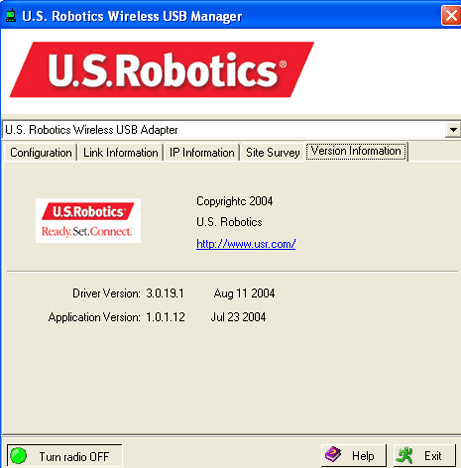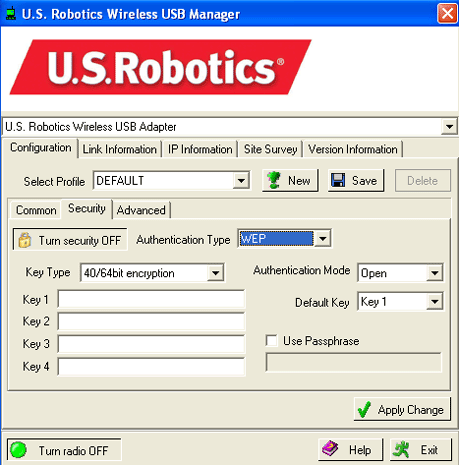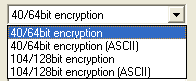Spis treści:
Informacje o karcie sieciowej 802.11g 54MBps USB Adapter
Konfiguracja i planowanie sieci
Instalacja i konfiguracja karty sieciowej w systemie Windows 98 SE/2000/Me/XP
Nawigacja w programie konfiguracyjnym bezprzewodowej
karty sieciowej >
Dane techniczne karty sieciowej 802.11g 54Mbps USB
Adapter
Podręcznik użytkownika karty sieciowej 802.11g 54Mbps USB Adapter
Nawigacja w programie konfiguracyjnym bezprzewodowej karty sieciowej
![]()
Program konfiguracyjny bezprzewodowej karty sieciowej
W niniejszej części opisano dostępne funkcje programu konfiguracji bezprzewodowej karty sieciowej. Narzędzie to pozwala na szybkie uzyskanie dostępu do wszystkich ustawień karty sieciowej.
Po zakończeniu instalacji na pasku narzędzi w prawym dolnym rogu ekranu obok zegara pojawi się ikona programu konfiguracyjnego karty sieciowej. Dwukrotne kliknięcie ikony spowoduje otwarcie menu głównego programu konfiguracyjnego, z którego można uzyskać szybki dostęp do wszystkich ustawień karty sieciowej. Kolor ikony wskazuje stan sieci bezprzewodowej: czerwony — brak połączenia, zielony — połączenie.
Karta sieciowa 802.11g 54Mbps USB Adapter obsługuje dwa rodzaje połączeń sieciowych: Infrastructure (Infrastrukturalne) i Ad Hoc.
- Przy łączeniu się z routerem bezprzewodowym lub punktem dostępu należy utworzyć połączenie Infrastructure (Infrastrukturalne).
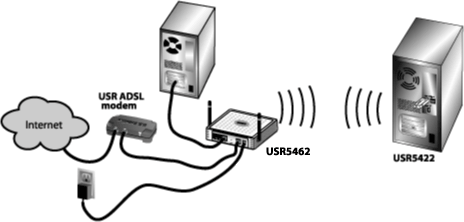
- Przy łączeniu się bezpośrednio z inną bezprzewodową kartą sieciową należy utworzyć połączenie Ad Hoc.
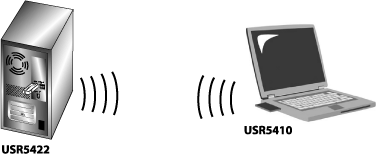
Program konfiguracyjny składa się z pięciu sekcji: Configuration (Konfiguracja)
Link Information (Informacje o połączeniu), IP Information (Informacje o adresie IP), Site Survey (Informacje o lokalizacji) i Version Information (Informacje o wersji).
Na dole każdej strony znajduje się przycisk z napisem Turn Radio On (Włącz komunikację radiową) lub Turn Radio Off (Wyłącz komunikację radiową).
- Jeśli wyświetlany jest napis Turn Radio Off, funkcja komunikacji bezprzewodowej karty sieciowej 802.11g 54Mbps USB jest włączona. Kliknięcie przycisku spowoduje wyłączenie funkcji.
-
Jeśli wyświetlany napis to Turn Radio On, funkcja komunikacji bezprzewodowej karty sieciowej 802.11g 54Mbps USB jest wyłączona. Kliknięcie przycisku spowoduje włączenie funkcji.
Po zmianie ustawień na karcie programu kliknij przycisk Apply (Zastosuj), aby zmiany zostały zastosowane. Po zakończeniu przeglądania informacji lub wprowadzania zmian kliknij przycisk Exit (Zakończ).
Karta Configuration (Konfiguracja)
Na karcie Configuration (Konfiguracja) można zdefiniować lub zmieniać ustawienia połączenia karty sieciowej 802.11g 54Mbps USB Adapter.
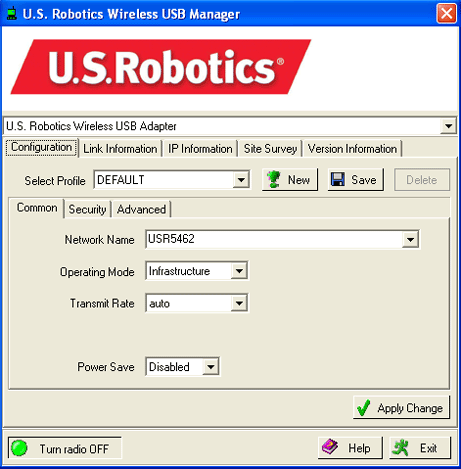
W przypadku łączenia się z różnymi sieciami bezprzewodowymi znajdującymi się w różnych obszarach wygodnym rozwiązaniem jest utworzenie profili ułatwiających przełączanie sieci w zależności od lokalizacji lub potrzeby.
Aby połączyć się z siecią z włączonymi ustawieniami zabezpieczeń, należy utworzyć profil i wprowadzić niezbędne informacje. Informacje na temat wyszukiwania koniecznych informacji o zabezpieczeniach znajdują się w dokumentacji routera bezprzewodowego lub punktu dostępu.
Przed utworzeniem połączenia bezprzewodowego należy podać następujące informacje konfiguracyjne dotyczące sieci:
- SSID: Nazwa sieci.
- Network Type (Typ sieci): Infrastrukturalny lub ad hoc.
Jeśli w sieci włączone są zabezpieczenia, należy również podać następujące informacje:
- Authentication Mode (Tryb uwierzytelniania): Open System (System otwarty) lub Shared Key (Klucz udostępniony).
- Encryption (Szyfrowanie): 40/64-bitowe WEP, 104/128-bitowe WEP lub WPA-PSK.
- Data Encryption Key Type (Typ klucza szyfrowania danych): ASCII (alfanumeryczny), HEX (szesnastkowy) lub Passphrase (hasło).
- Encryption Key (Klucz szyfrowania).
Profil można utworzyć, klikając przycisk New (Nowy) obok wiersza Select Profile (Wybierz profil), a następnie wpisując nazwę profilu (Profile Name) w otwartym oknie. Po utworzeniu profil można w każdej chwili wybrać z menu rozwijanego Select Profile (Wybierz profil). Jeśli zostanie wybrana opcja Default (Domyślny), karta sieciowa 802.11g 54Mbps USB Adapter nie korzysta przy łączeniu się z siecią z konkretnej konfiguracji. W przypadku wybrania własnego profilu można połączyć się tylko z siecią, która ma taką samą konfigurację.
Po utworzeniu profilu i podaniu jednoznacznych informacji konfiguracyjnych kliknij przycisk Save (Zapisz), aby zapisać ustawienia konfiguracyjne. Spowoduje to zapisanie zmian do nowego profilu.
Aby usunąć utworzony profil, wybierz go i kliknij przycisk Delete (Usuń).
Po wybraniu nowego profilu kliknij przycisk Apply (Zastosuj), aby zatwierdzić zmiany.
Po zmianie ustawień konfiguracyjnych lub wybraniu nowego profilu kliknij przycisk Apply (Zastosuj), aby zatwierdzić nowe ustawienia.
Na karcie Configuration (Konfiguracja) zmian ustawień dokonywać można w trzech obszarach: Common (Wspólne), Security (Zabezpieczenia) i Advanced (Zaawansowane).
Obszar Common (Wspólne)
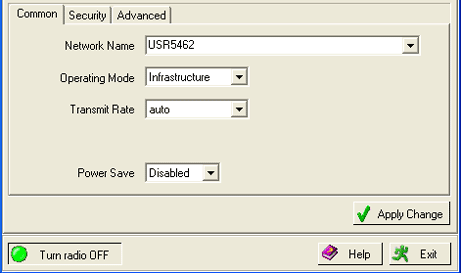
W tym obszarze można wybrać identyfikator SSID wykrytej sieci lub podać typ ANY w celu podłączenia do dowolnej dostępnej sieci
Następnie z listy rozwijanej Operating Mode należy wybrać tryb pracy sieci: Infrastructure (Infrastrukturalny) lub Ad Hoc.
Infrastructure: Wybierz ten tryb, jeśli będziesz łączyć się z punktem dostępu lub routerem bezprzewodowym. Tryb infrastrukturalny oferuje dodatkowe funkcje, takie jak oszczędzanie energii czy zwiększenie zasięgu.
Ad hoc: Wybierz ten tryb, jeśli będziesz łączyć się z innym urządzeniem bezprzewodowym bez wykorzystywania punktu dostępu lub routera bezprzewodowego.
Z listy rozwijanej Transmit Rate (Szybkość transmisji) można wybrać szybkość połączenia z siecią bezprzewodową. Po wybraniu opcji Auto karta sieciowa 802.11g 54Mbps USB Adapter połączy się z wybraną siecią przy najszybszej możliwej prędkości.
Na liście rozwijanej Power Save (Oszczędzanie energii) dostępne są dwie opcje: Disabled (Wyłączone) lub Enabled (Włączone). Po wybraniu opcji Enabled na komputerze przenośnym tryb oszczędzania energii może zmniejszyć pobór mocy przez kartę sieciową 802.11g 54Mbps USB Adapter i przedłużyć czas życia akumulatorów komputera. Domyślnie wybrana jest opcja Disabled.
Obszar Security (Zabezpieczenia)
W obszarze Security można określić ustawienia zabezpieczeń karty sieciowej 802.11g 54Mbps USB Adapter.
Na każdej stronie znajduje się przycisk z napisem Turn Security On (Włącz zabezpieczenia) lub Turn Security Off (Wyłącz zabezpieczenia).
- Jeśli wyświetlany napis to Turn Security Off (Wyłącz zabezpieczenia), kliknięcie przycisku spowoduje wyłączenie funkcji zabezpieczeń bezprzewodowych karty sieciowej 802.11g 54Mbps USB Adapter.
- Jeśli wyświetlany napis to Turn Security On (Włącz zabezpieczenia), kliknięcie przycisku spowoduje włączenie funkcji zabezpieczeń bezprzewodowych karty sieciowej 802.11g 54Mbps USB Adapter.
Z listy rozwijanej Authentication Type (Typ uwierzytelniania) wybierz opcję WPA-PSK lub WEP.
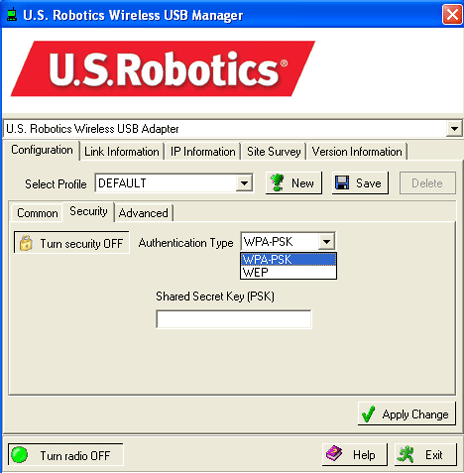
WEP
WEP to metoda szyfrowania zabezpieczająca bezprzewodową wymianę danych. Metoda WEP wykorzystuje kombinację kluczy 40/64-bitowych lub 104/128-bitowych i w ten sposób kontroluje dostęp do sieci oraz zabezpiecza każdą transmisję danych przez jej szyfrowanie. W celu rozkodowania transmisji danych każdy klient bezprzewodowy w sieci musi używać identycznego klucza 64- lub 128-bitowego.
W przypadku wybrania opcji WEP z listy rozwijanej Authentication Mode należy także wybrać tryb uwierzytelniania. Dostępne są dwie opcje: Open (Otwarty) lub Shared (Udostępniony). Domyślnym ustawieniem routera 802.11g 54Mbps jest Open.
Z listy rozwijanej Default Key (Klucz domyślny) można wybrać jedną z czterech wartości: 1, 2, 3 lub 4. W przypadku wprowadzenia kilku kluczy dzięki tej opcji można określić, który klucz ma zostać użyty. W ten sposób można łatwo przełączać się między sieciami o tej samej konfiguracji różniącymi się jedynie kluczem WEP.
Następnie z listy rozwijanej Key Type należy wybrać typ klucza: 40/64bit encryption (szyfrowanie 40/64-bitowe), 40/64bit encryption (ASCII) (szyfrowanie ASCII 40/64-bitowe), 104/128bit encryption (szyfrowanie 104/128-bitowe) lub 104/128bit encryption (ASCII) (szyfrowanie ASCII 104/128-bitowe). Klucze bez słowa ASCII to klucze Hex (szesnastkowe).
Istnieje także możliwość zaznaczenia pola wyboru Use Passphrase (Użyj hasła), a następnie określenia hasła, które ma być używane zamiast kluczy. W przypadku wybrania tej opcji sieć bezprzewodowa lub urządzenia bezprzewodowe, z którymi zamierzasz się połączyć, muszą również obsługiwać tę funkcję.
Po zakończeniu wprowadzania informacji kliknij przycisk Apply (Zastosuj).
WPA-PSK
Po wybraniu opcji WPA-PSK w polu Shared Secret Key (PSK) należy wprowadzić utajniony klucz udostępniony. Klucz powinien mieć długość od 8 do 63 znaków.
Sposób wykorzystania kluczy przez WPA jest bardzo podobny do szyfrowania WEP, z tą różnicą, że klucz jest użyty tylko raz w celu rozpoczęcia procesu transmisji. Po nawiązaniu komunikacji klucz jest losowo zmieniany. Takie rozwiązanie podnosi poziom bezpieczeństwa. Zaleca się używanie najbardziej bezpiecznych mechanizmów szyfrowania danych dostępnych dla karty sieciowej 802.11g 54Mbps USB Adapter.
Uwaga: Z trybu WPA-PSK można korzystać tylko wtedy, gdy sieć bezprzewodowa obsługuje ten tryb uwierzytelniania. Wiele starszych urządzeń bezprzewodowych nie obsługuje trybu WPA-PSK, dlatego przed jego wybraniem zaleca się sprawdzenie obsługiwanych funkcji. Niezgodne tryby uwierzytelnienia uniemożliwią uzyskanie połączenia z siecią bezprzewodową.
Po wprowadzeniu informacji kliknij przycisk Apply (Zastosuj).
Obszar Advanced (Zaawansowane)
Nie zaleca się zmiany poniższych ustawień, chyba że na wyraźne żądanie administratora sieci.
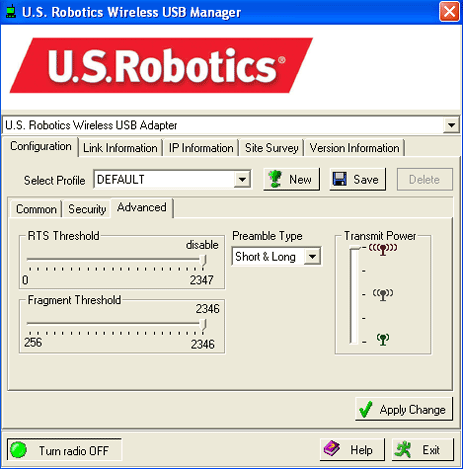
Opcje dostępne w obszarze ustawień zaawansowanych:
- RTS Threshold (Próg dla żądania wysyłania)
- Fragment Threshold (Próg fragmentacji)
- Preamble Type (Typ sekwencji wstępnej)
- Transmit Power (Moc transmisji)
RTS Threshold określa próg rozmiaru pakietu, przy którym przed otwarciem komunikacji przez urządzenie wysyłające do bezprzewodowego urządzenia odbiorczego musi zostać wysłany sygnał żądania wysyłania (RTS) Ustawieniem domyślnym jest wartość 2347.
Fragment Threshold określa, jak duży może być przesyłany fragment, aby nie trzeba go było dzielić na kilka mniejszych w celu zwiększenia przepustowości. Ustawieniem domyślnym jest wartość 2346.
Preamble Type określa długość bloku sumy kontrolnej CRC (Cyclic Redundancy Check) używanej w komunikacji między kartą sieciową 802.11g 54Mbps USB Adapter a routerem bezprzewodowym lub punktem dostępu. Suma kontrolna służy do wykrywania błędów transmisji danych. Jeśli sieć bezprzewodowa obsługuje znaczne ilości ruchu, wybierz opcję Short & Long (Krótka i długa)
Transmit Power określa moc fal radiowych karty sieciowej 802.11g 54Mbps USB Adapter. Od mocy zależy zasięg nadawania i odbioru sygnałów przez kartę sieciową 802.11g 54Mbps USB Adapter. Jeśli ze względów bezpieczeństwa lub eliminacji zakłóceń wymagany jest mniejszy zakres transmisji, wybierz niższy poziom. Jeśli wymagany jest większy zakres transmisji, wybierz wyższy poziom.
Po zakończeniu zmian ustawień kliknij przycisk Apply (Zastosuj).
Karta Link Information (Informacje o łączu):
Na karcie Link Information (Informacje o łączu) wyświetlane są informacje o sieci i graficzny obraz stanu połączenia.
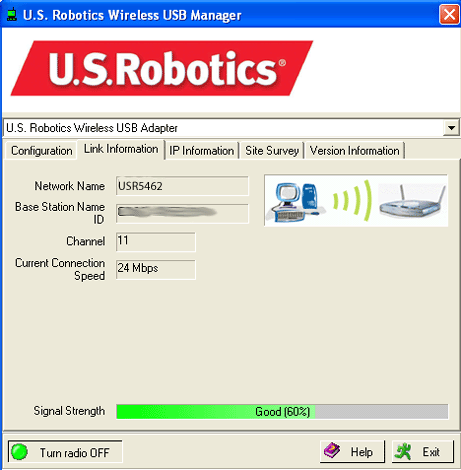
Zostanie wyświetlony obrazek przedstawiający komputer i urządzenie bezprzewodowe. Fale pomiędzy komputerem a urządzeniem bezprzewodowym oznaczają, że nawiązane jest połączenie do sieci bezprzewodowej.
Jeśli między ikonami widnieje duży znak X, nie jesteś podłączony do sieci bezprzewodowej.
W pierwszym polu widoczny jest identyfikator SSID podłączonej sieci, a w następnym identyfikator Base Station Name ID (adres MAC) podłączonego routera bezprzewodowego lub punktu dostępu. W polu Channel (Kanał) widoczny jest kanał, na którym odbywa się komunikacja bezprzewodowa. W polu Current Connection Speed (Bieżąca prędkość połączenia) widoczna jest szybkość połączenia. W obszarze Throughput (Przepustowość) wyświetlana jest ilość przesłanych i odebranych fragmentów w sieci bezprzewodowej. Pasek Signal Strength (Moc sygnału) pokazuje jakość podłączenia do sieci bezprzewodowej. Im wyższa wartość procentowa paska, tym lepsze połączenie.
Karta IP Information (Informacje o adresie IP)
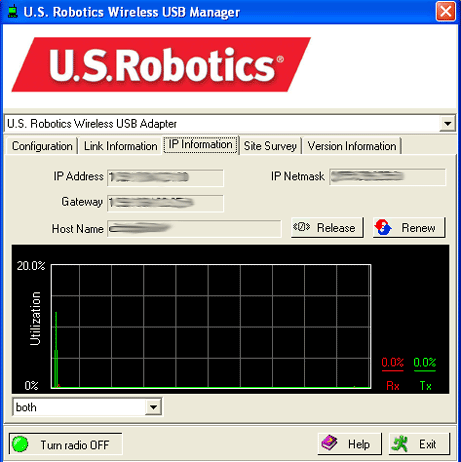
Na tym ekranie wyświetlane są następujące dane karty sieciowej 802.11g 54Mbps USB Adapter:
- IP Address (Adres IP) — adres przypisany klientowi w sieci.
- IP Netmask (Maska IP) — adres używany do maskowania wewnętrznych adresów IP sieci przed osobami z zewnątrz. Najczęściej używaną maską jest 255.255.255.0, co odpowiada binarnie ośmiu zerom.
- Gateway (Brama) — adres przypisany urządzeniu sieciowemu używanemu do uzyskania dostępu do Internetu lub innej sieci.
- Host Name (Nazwa hosta) — nazwa komputera, w którym zainstalowana jest karta sieciowa 802.11g 54Mbps USB Adapter.
Kliknij przycisk Release (Zwolnij), aby zwolnić adres IP przypisany do karty sieciowej 802.11g 54Mbps USB Adapter. Kliknij przycisk Renew (Odnów), aby uzyskać nowy adres IP dla karty sieciowej 802.11g 54Mbps USB Adapter z serwera DHCP.
Wyświetlany jest również wykres przedstawiający przepływ informacji do i z karty sieciowej 802.11g 54Mbps USB Adapter. Z listy rozwijanej pod wykresem można wybrać jedną z opcji: both (obydwa), incoming (przychodzący) lub outgoing (wychodzący). Incoming (Przychodzący) — wyświetlany jest tylko ruch przychodzący do karty sieciowej 802.11g 54Mbps USB Adapter. Outgoing (Wychodzący) — wyświetlany jest tylko ruch wychodzący z karty sieciowej 802.11g 54Mbps USB Adapter. Both (Obydwa) — wyświetlany jest zarówno ruch przychodzący, jak i wychodzący.
Karta Site Survey (Informacje o lokalizacji):
Wybranie tej karty otwiera obszar Site Survey (Informacje o lokalizacji).
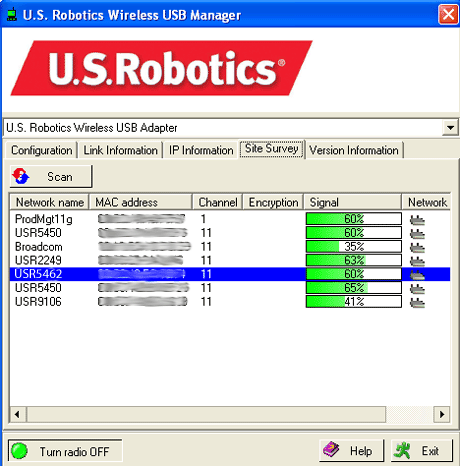
Wyświetlona zostanie lista dostępnych sieci bezprzewodowych. Kliknij dwukrotnie odpowiednią pozycję, aby połączyć się z wybraną siecią. Jeśli na liście nie ma szukanej sieci, kliknij przycisk Scan (Przeszukaj), aby ponownie uruchomić wyszukiwanie sieci.
Jeśli żądana sieć nie zostanie znaleziona w wyniku wyszukiwania, utwórz profil zawierający niezbędne informacje o połączeniu z siecią bezprzewodową, a następnie wybierz go. Więcej informacji na temat tworzenia profili znajduje się w części Profil niniejszego podręcznika użytkownika.
W pierwszej kolumnie widnieje identyfikator SSID (nazwa sieci) dla każdej dostępnej sieci bezprzewodowej, w której nie wyłączono rozgłaszania SSDI. Brak identyfikatora SSID oznacza, że jest on wyłączony dla urządzenia. Aby uzyskać połączenie z takim urządzeniem, należy znać dokładne informacje zabezpieczające.
W kolumnie MAC Address widoczny jest adres MAC. Jest to lista adresów MAC dla każdej dostępnej sieci bezprzewodowej.
Obok listy adresów MAC znajduje się kolumna Channel (Kanał). Dzięki niej można zobaczyć, na jakich kanałach działają sieci bezprzewodowe. Karta sieciowa 802.11g 54Mbps USB Adapter jest kompatybilna z produktami zgodnymi z normą 802.11g i wcześniejszymi wersjami normy 802.11b.
Kolumna Encryption zawiera informacje o szyfrowaniu. Jeśli w sieci bezprzewodowej włączone jest szyfrowanie, w wierszu sieci pojawi się ikona złotego klucza. Jedynym sposobem podłączenia się do sieci z włączonym zabezpieczeniem jest utworzenie profilu zawierającego konkretne informacje zabezpieczające dla tej sieci.
Następną kolumną jest Signal (Sygnał). Widoczny jest w niej wskaźnik procentowy siły sygnału odbieranego z sieci bezprzewodowych, z którymi można się połączyć.
Ostatnią kolumną jest Network Type (Typ sieci). W kolumnie tej widoczna jest jedna z dwóch ikon wskazująca, czy sieć pracuje w trybie infrastrukturalnym, czy ad hoc. W przypadku sieci infrastrukturalnej w kolumnie widnieje ikona przedstawiająca router bezprzewodowy lub punkt dostępu. W przypadku sieci ad hoc w kolumnie widnieje ikona przedstawiająca bezprzewodową kartę sieciową.
Aby połączyć się z siecią z włączonymi ustawieniami zabezpieczeń, należy utworzyć profil i wprowadzić niezbędne informacje. Informacje na temat wyszukiwania koniecznych informacji o zabezpieczeniach znajdują się w dokumentacji routera bezprzewodowego lub punktu dostępu. Przykładowe wymagane informacje o zabezpieczeniach: identyfikator SSID, tryb uwierzytelniania i poziom szyfrowania.
Informacje o wersji:
W tej sekcji zawarte są informacje dotyczące karty sieciowej 802.11g 54Mbps USB Adapter. Kliknij odnośnik internetowy, aby przejść do strony internetowej firmy U.S. Robotics, gdzie można sprawdzić, czy dostępne są uaktualnienia sterownika lub programu konfiguracyjnego.